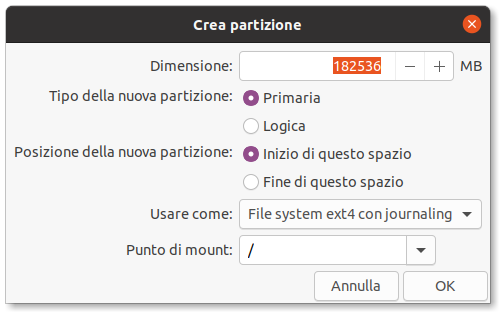|
Dimensione: 8415
Commento:
|
Dimensione: 7561
Commento:
|
| Le cancellazioni sono segnalate in questo modo. | Le aggiunte sono segnalate in questo modo. |
| Linea 4: | Linea 4: |
| <<Include(NuoviStrumentiWiki/PaginaDiProva)>> <<Indice(depth=2)>> <<Informazioni(forum="http://forum.ubuntu-it.org/viewtopic.php?t=88784")>> |
<<Indice(depth=1)>> <<Informazioni(forum="https://forum.ubuntu-it.org/viewtopic.php?f=46&t=654172")>> |
| Linea 8: | Linea 7: |
| = Introduzione = | = Tabelle standard = |
| Linea 10: | Linea 9: |
| Ogni 6 mesi (periodo conosciuto come ''ciclo di sviluppo'') viene rilasciata una nuova versione di Ubuntu. Dopo ciascun rilascio, la versione di quasi tutti i [[AmministrazioneSistema/Pacchetti|pacchetti]] rimane invariata (fanno rara eccezione alcuni programmi come '''Firefox''' o '''Chromium''') fino alla versione successiva, genericamente denominata '''Ubuntu+1'''. <<BR>> Un software con numero di versione pari a 1.0.1 (''programma 1.0.1'' nel seguito) facente parte di una generica versione '''Ubuntu XX.YY''', vedrà aumentato il suo numero di versione soltanto con il rilascio in versione stabile di Ubuntu+1; ciò accade anche se nel frattempo viene rilasciata una versione superiore del software. Il team di Ubuntu è in grado di applicare delle patch di sicurezza a ''programma 1.0.1'', ma non saranno rese disponibili nuove caratteristiche del programma o altre risoluzioni di bug, diverse da quelle di sicurezza. |
Tabelle che riproducono lo stile attuale. |
| Linea 13: | Linea 11: |
| Qui è dove entrano in gioco i '''Backports'''. Il gruppo che li gestisce ritiene che la miglior politica di aggiornamento consista in un giusto compromesso tra la tradizionale politica di Ubuntu sugli aggiornamenti di sicurezza e l'esigenza di utilizzare le versioni più recenti dei singoli software. Tra questi, tipici candidati per l'aggiornamento di versione sono le applicazioni desktop come i browser web, gli elaboratori di testo, i client IRC, i programmi di messaggistica istantanea e così via. Questi, infatti, possono essere tranquillamente aggiornati senza dover apportare modifiche sostanziali a parti vitali del sistema operativo, correndo il rischio di comprometterne la stabilità e/o sicurezza. | == Prova 1 == |
| Linea 15: | Linea 13: |
| Nei Backports è anche compreso un repository di software extra comprendente alcuni pacchetti non disponibili nei repository predefiniti in Ubuntu. Tra questi vi sono alcuni pacchetti con licenze restrittive: diversi formati per il multimedia o alcuni programmi commerciali ''freeware'' come '''Acrobat Reader''' o '''Java Runtime Environment/Development Kit''' presentano EULA vincolanti non compatibili con il software ''libre'' normalmente incluso nei componenti '''main''' e '''restricted'''. | ||<#cccccc:tablestyle="width:30%;text-align:center;" 45%>'''Versione'''||<#cccccc> '''Link''' || ||<#f7f7f7 45%>'''Ubuntu''' || [[https://releases.ubuntu.com/23.10/ubuntu-23.10-desktop-amd64.iso.torrent|Download]] || ||<#f7f7f7>'''Kubuntu''' || [[http://cdimage.ubuntu.com/kubuntu/releases/23.10/release/kubuntu-23.10-desktop-amd64.iso.torrent|Download]] || ||<#f7f7f7>'''Xubuntu''' || [[http://cdimage.ubuntu.com/xubuntu/releases/23.10/release/xubuntu-23.10-desktop-amd64.iso.torrent|Download]] || ||<#f7f7f7>'''Lubuntu''' || [[http://cdimage.ubuntu.com/lubuntu/releases/23.10/release/lubuntu-23.10-desktop-amd64.iso.torrent|Download]] || ||<#f7f7f7>'''Ubuntu Cinnamon''' || [[http://cdimage.ubuntu.com/ubuntucinnamon/releases/23.10/release/ubuntucinnamon-23.10-desktop-amd64.iso.torrent|Download]] || |
| Linea 17: | Linea 20: |
| Un elenco dei pacchetti disponibili in '''Backports''' è reperibile sul sito [[http://packages.ubuntu.com/|Ubuntu Packages]]: * '''Ubuntu 21.10''': [[http://packages.ubuntu.com/impish-backports/]] * '''Ubuntu 21.04''': [[http://packages.ubuntu.com/hirsute-backports/]] * '''Ubuntu 20.04''': [[http://packages.ubuntu.com/focal-backports/]] * '''Ubuntu 18.04''': [[http://packages.ubuntu.com/bionic-backports/]] |
== Prova 2 == |
| Linea 23: | Linea 22: |
| A partire dal giugno 2005, '''Ubuntu Backports''' è un progetto ufficialmente supportato da Ubuntu e riconosciuto dai suoi sviluppatori. | ||<tablestyle="width:100%; text-align:center;" rowstyle="background-color: #cccccc;"10%> ||'''Gen'''||'''Feb'''||'''Mar'''||'''Apr'''||'''Mag'''||'''Giu'''||'''Lug'''||'''Ago'''||'''Set'''||'''Ott'''||'''Nov'''||'''Dic'''||<style="color:#DD4814;" 12%> '''tot = 906''' || ||<#f7f7f7>'''[[GruppoDocumentazione/LavoroSvolto/2023|2023]]'''|| 7 || 13 || 4 || 2 || 1 || 6 || 3 || 0 || 2 || 1 || || || '''39''' || ||<#f7f7f7>'''[[GruppoDocumentazione/LavoroSvolto/2022|2022]]'''|| 8 || 17 || 8 || 13 || 25 || 8 || 5 || 5 || 8 || 9 || 1 || 3 ||'''110''' || ||<#f7f7f7>'''[[GruppoDocumentazione/LavoroSvolto/2021|2021]]'''|| 7 || 6 || 6 || 6 || 6 || 5 || 4 || 0 || 6 || 7 || 3 || 6 || '''62''' || ||<#f7f7f7>'''[[GruppoDocumentazione/LavoroSvolto/2020|2020]]'''|| 1 || 5 || 10 || 5 || 7 || 5 || 1 || 5 || 5 || 4 || 0 || 2 || '''50''' || |
| Linea 25: | Linea 28: |
| == Stabilità == | |
| Linea 27: | Linea 29: |
| I pacchetti software candidati per l'inserimento in Backports sono verificati da diversi sviluppatori del progetto prima di essere inseriti nel repository. Sono quindi sicuri da usare quanto quelli già presenti in un'installazione tipica di Ubuntu. Tali pacchetti devono possedere un livello minimo di usabilità che possa essere garantito dalle verifiche effettuate da un qualunque sviluppatore del progetto. Poiché dei pacchetti aggiornati vengono introdotti in una versione stabile del sistema operativo, possono sorgere problemi inaspettati: ad esempio bug non rilevati durante la fase di test oppure un nuovo formato per i file di configurazione o incompatibilità di altro genere. In caso di problemi rilevati in pacchetti inclusi nel repository '''Backports''', è possibile segnalarli utilizzando il bugtracker dei backports (non quello principale di Ubuntu): * [[https://launchpad.net/hirsute-backports/+filebug|bugtracker 21.04]] * [[https://launchpad.net/focal-backports/+filebug|bugtracker 20.04]] * [[https://launchpad.net/bionic-backports/+filebug|bugtracker 18.04]] |
== Prova 3 == |
| Linea 32: | Linea 31: |
| = Abilitare il repository Backports = | ||<tablestyle="width:100%; text-align:center;":-4 #cccccc>'''Pagine svolte'''|| ||<rowstyle="background-color: #f7f7f7;" 25%>'''Nome'''||<25%>'''Pagina'''||<25%>'''Link al forum'''||<25%>'''Revisore'''|| || [[ivantu]] || [[InternetRete/Navigazione/OneDrive]] || [[https://forum.ubuntu-it.org/viewtopic.php?f=46&t=652346|Link al forum]] || [[andreas-xavier]] || || [[andreas-xavier]] || [[Multimedia/FormatiProprietari]] || [[https://forum.ubuntu-it.org/viewtopic.php?f=46&t=565932|Link al forum]] || ... || || [[andreas-xavier]] || [[Multimedia/Video/Vlc]] || [[https://forum.ubuntu-it.org/viewtopic.php?f=46&t=231787|Link al forum]] || ... || || ... || ... || ... || ... || |
| Linea 34: | Linea 38: |
| Nelle più recenti versioni di Ubuntu i repository Backports dovrebbero essere abilitati in maniera predefinita. Qualora non lo fossero, procedere come indicato di seguito. | == Prova 4 == |
| Linea 36: | Linea 40: |
| == Da interfaccia grafica == | ||<:-2 #cccccc> '''Comandi''' || || `rvm list known` || Lista versioni disponibili || || `rvm install ruby` || Installare ultima versione || || `rvm install ruby-x.x.x ` || Installare versione specifica || || `rvm --default use ruby-x.x.x` || Rendere versione predefinita || || `rvm use ruby-x.x.x ` || Seleziona versione da usare || |
| Linea 38: | Linea 47: |
| 0. [[AmbienteGrafico/AvviareProgrammi|Avviare]] il programma '''[[Repository/Ubuntu|Software e aggiornamenti]]'''. 0. Nella scheda '''Software per Ubuntu''', verificare che siano abilitate le componenti '''main''', '''restricted''', '''universe''' e '''multiverse'''. 0. Nella scheda '''Aggiornamenti''', verificare che siano abilitati i [[Repository| repository]] '''Updates''' e '''Security''' (alcuni pacchetti nei Backports dipendono infatti da questi). 0. Nella scheda '''Aggiornamenti''', spuntare la voce '''Aggiornamenti non supportati (-backports)'''. 0. Premere '''Chiudi'''. 0. Una finestra informerà che è necessario ricaricare le informazioni sul software disponibile, premere '''Ricarica''' e attendere il termine della procedura. |
= Tabelle senza colori = |
| Linea 45: | Linea 49: |
| == Da terminale == | Tabelle dalle quali sono stati rimossi i vari tag: * `rowstyle="background-color: #cccccc;"` * `<#cccccc>` * `<#f7f7f7>` * ecc... in modo che mostrino solo i colori impostati nel css. |
| Linea 47: | Linea 56: |
| 0. Aggiungere le righe relative alla propria versione al file di configurazione `/etc/apt/sources.list`: | == Prova 1 == |
| Linea 49: | Linea 58: |
| '''Ubuntu 21.10''': {{{ deb http://archive.ubuntu.com/ubuntu impish-backports main universe multiverse restricted }}} |
||<:tablestyle="width:30%;text-align:center;" 45%>'''Versione'''|| '''Link''' || ||<45%>'''Ubuntu''' || [[https://releases.ubuntu.com/23.10/ubuntu-23.10-desktop-amd64.iso.torrent|Download]] || ||'''Kubuntu''' || [[http://cdimage.ubuntu.com/kubuntu/releases/23.10/release/kubuntu-23.10-desktop-amd64.iso.torrent|Download]] || ||'''Xubuntu''' || [[http://cdimage.ubuntu.com/xubuntu/releases/23.10/release/xubuntu-23.10-desktop-amd64.iso.torrent|Download]] || ||'''Lubuntu''' || [[http://cdimage.ubuntu.com/lubuntu/releases/23.10/release/lubuntu-23.10-desktop-amd64.iso.torrent|Download]] || ||'''Ubuntu Cinnamon''' || [[http://cdimage.ubuntu.com/ubuntucinnamon/releases/23.10/release/ubuntucinnamon-23.10-desktop-amd64.iso.torrent|Download]] || |
| Linea 53: | Linea 65: |
| '''Ubuntu 21.04''': {{{ deb http://archive.ubuntu.com/ubuntu hirsute-backports main universe multiverse restricted }}} |
== Prova 2 == |
| Linea 57: | Linea 67: |
| '''Ubuntu 20.04''': {{{ deb http://archive.ubuntu.com/ubuntu focal-backports main universe multiverse restricted }}} |
||<tablestyle="width:100%; text-align:center;" 10%> ||'''Gen'''||'''Feb'''||'''Mar'''||'''Apr'''||'''Mag'''||'''Giu'''||'''Lug'''||'''Ago'''||'''Set'''||'''Ott'''||'''Nov'''||'''Dic'''||<12%> '''tot = 906''' || ||'''[[GruppoDocumentazione/LavoroSvolto/2023|2023]]'''|| 7 || 13 || 4 || 2 || 1 || 6 || 3 || 0 || 2 || 1 || || || '''39''' || ||'''[[GruppoDocumentazione/LavoroSvolto/2022|2022]]'''|| 8 || 17 || 8 || 13 || 25 || 8 || 5 || 5 || 8 || 9 || 1 || 3 ||'''110''' || ||'''[[GruppoDocumentazione/LavoroSvolto/2021|2021]]'''|| 7 || 6 || 6 || 6 || 6 || 5 || 4 || 0 || 6 || 7 || 3 || 6 || '''62''' || ||'''[[GruppoDocumentazione/LavoroSvolto/2020|2020]]'''|| 1 || 5 || 10 || 5 || 7 || 5 || 1 || 5 || 5 || 4 || 0 || 2 || '''50''' || |
| Linea 61: | Linea 73: |
| '''Ubuntu 18.04''': {{{ deb http://archive.ubuntu.com/ubuntu bionic-backports main universe multiverse restricted }}} |
== Prova 3 == |
| Linea 65: | Linea 75: |
| 0. Aggiornare l'indice dei pacchetti, digitando il seguente comando nel [[AmministrazioneSistema/Terminale|terminale]]: {{{ sudo apt-get update }}} |
||<tablestyle="width:100%; text-align:center;":-4 >'''Pagine svolte'''|| ||<25%>'''Nome'''||<25%>'''Pagina'''||<25%>'''Link al forum'''||<25%>'''Revisore'''|| || [[ivantu]] || [[InternetRete/Navigazione/OneDrive]] || [[https://forum.ubuntu-it.org/viewtopic.php?f=46&t=652346|Link al forum]] || [[andreas-xavier]] || || [[andreas-xavier]] || [[Multimedia/FormatiProprietari]] || [[https://forum.ubuntu-it.org/viewtopic.php?f=46&t=565932|Link al forum]] || ... || || [[andreas-xavier]] || [[Multimedia/Video/Vlc]] || [[https://forum.ubuntu-it.org/viewtopic.php?f=46&t=231787|Link al forum]] || ... || || ... || ... || ... || ... || |
| Linea 70: | Linea 82: |
| {{{#!wiki tip Per maggiori informazioni, consultare le pagine [[Repository/Ubuntu]] o [[Repository/Kubuntu]].}}} |
== Prova 4 == |
| Linea 73: | Linea 84: |
| <<Anchor(richieste)>> = Richiedere nuovi pacchetti = |
||<:-2> '''Comandi''' || || `rvm list known` || Lista versioni disponibili || || `rvm install ruby` || Installare ultima versione || || `rvm install ruby-x.x.x ` || Installare versione specifica || || `rvm --default use ruby-x.x.x` || Rendere versione predefinita || || `rvm use ruby-x.x.x ` || Seleziona versione da usare || |
| Linea 76: | Linea 91: |
| È possibile richiedere l'inserimento di pacchetti non ancora disponibili nella propria versione del sistema come se si stesse segnalando un bug; per fare questo aprire una nuova segnalazione di bug nella pagina su Launchpad corrispondente alla propria versione del sistema: * '''Ubuntu 21.10''': [[https://launchpad.net/products/hirsute-backports/+filebug]] * '''Ubuntu 21.04''': [[https://launchpad.net/products/hirsute-backports/+filebug]] * '''Ubuntu 20.04''': [[https://launchpad.net/products/focal-backports/+filebug]] * '''Ubuntu 18.04''': [[https://launchpad.net/products/bionic-backports/+filebug]] |
= Testo e immagini = |
| Linea 82: | Linea 93: |
| Completare la segnalazione aggiungendo una breve nota per indicare ciò di cui si necessita (ad esempio: "Please backport Bittornado"). Indicare la versione del pacchetto presente nella versione stabile insieme a quella che si sta richiedendo. Se si è effettuato un controllo, per facilitare il compito agli sviluppatori, indicare se la versione che si sta richiedendo è già disponibile in Ubuntu+1. | Tabelle utilizzate per motivi grafici di impaginazione. |
| Linea 84: | Linea 95: |
| Quelle che seguono sono le regole cui attenersi quando viene effettuato il ''backport'' di un pacchetto: | == Esempio 1 == |
| Linea 86: | Linea 97: |
| 0. Proporre soltanto i pacchetti appartenenti al ramo di sviluppo di Ubuntu. 0. Il ''backporting'' di applicazioni importanti e con numerose dipendenze è altamente sconsigliato. 0. Nuove versioni dei programmi possono essere inserite tra i backports se compatibili con il sistema e le relative librerie. 0. Non verranno considerate per l'inserimento librerie che possano condurre ad una rottura delle dipendenze (o rendere anche solo parzialmente inusabile il sistema) oppure vadano ad interferire con il funzionamento di altri programmi (ad esempio, libvorbis, libz, ecc.) a meno che non si tratti di aggiornamenti che risolvano degli ''exploit''. 0. Non sono ammesse variazioni agli interpreti dei linguaggi di programmazione (Python, Mono, ecc.). Queste variazioni potrebbero infatti avere ripercussioni sui pacchetti esistenti, in maniera non prevedibile. 0. I programmi devono presentare significative nuove caratteristiche oppure correzioni di bug critici. |
||<tablestyle="width:100%" style="border:none;" (|2> 1. selezionare lo spazio disco vuoto, quindi premere il tasto '''+''';<<BR>> 2. inserire la dimensione della nuova partizione che si intende creare;<<BR>> 3. selezionare tipologia e posizione della nuova partizione;<<BR>> 4. selezionare il file system '''ext4 con journaling''';<<BR>> 5. selezionare il punto di mount '''/''';<<BR>> 6. fare clic su '''OK''';<<BR>> 7. ripetere i passi da 1 a 6 per tutte le partizioni necessarie a Ubuntu, assegnando file system e punti di mount appropriati per ogni partizione. Per una eventuale partizione '''swap''', selezionare l'opzione '''Usare come: area di swap''';<<BR>> 8. come device per l'installazione del boot loader, si consiglia di lasciare indicato '''/dev/sda'''. Questo farà in modo che all'avvio Ubuntu partirà come sistema predefinito (Per approfondire consultare la pagina [[AmministrazioneSistema/Grub|GRUB]]).;<<BR>> 9. fare clic su '''Installa''' per applicare le modifiche e procedere con l'installazione di Ubuntu. Il processo potrebbe impiegare diversi minuti. ||<style="border:none;"><<Immagine(Installazione/InstallareUbuntu/09-20.04.png,370,center)>>|| |
| Linea 93: | Linea 99: |
| = Ulteriori risorse = | == Esempio 2 == |
| Linea 95: | Linea 101: |
| * [[https://help.ubuntu.com/community/UbuntuBackports|Documento originale]] * [[http://ubuntuforums.org/forumdisplay.php?f=41|Board sul forum internazionale]] * [[http://lists.ubuntu.com/mailman/listinfo/ubuntu-backports|Backports Mailing List]] |
||<3% tablestyle="width:100%; font-size:1.6em; line-height:1.4;" tableclass=noborder> {{attachment:logo.png}} || Le guide create dagli utenti - [[GruppoDocumentazione/Partecipa|Partecipa!]] || = Altro = |
| Linea 100: | Linea 106: |
| CategoryAmministrazione | CategoryHomepage |
Problemi in questa pagina? Segnalali in questa discussione
Tabelle standard
Tabelle che riproducono lo stile attuale.
Prova 1
Versione |
Link |
Ubuntu |
|
Kubuntu |
|
Xubuntu |
|
Lubuntu |
|
Ubuntu Cinnamon |
Prova 2
|
Gen |
Feb |
Mar |
Apr |
Mag |
Giu |
Lug |
Ago |
Set |
Ott |
Nov |
Dic |
tot = 906 |
7 |
13 |
4 |
2 |
1 |
6 |
3 |
0 |
2 |
1 |
|
|
39 |
|
8 |
17 |
8 |
13 |
25 |
8 |
5 |
5 |
8 |
9 |
1 |
3 |
110 |
|
7 |
6 |
6 |
6 |
6 |
5 |
4 |
0 |
6 |
7 |
3 |
6 |
62 |
|
1 |
5 |
10 |
5 |
7 |
5 |
1 |
5 |
5 |
4 |
0 |
2 |
50 |
Prova 3
Pagine svolte |
|||
Nome |
Pagina |
Link al forum |
Revisore |
... |
|||
... |
|||
... |
... |
... |
... |
Prova 4
Comandi |
|
rvm list known |
Lista versioni disponibili |
rvm install ruby |
Installare ultima versione |
rvm install ruby-x.x.x |
Installare versione specifica |
rvm --default use ruby-x.x.x |
Rendere versione predefinita |
rvm use ruby-x.x.x |
Seleziona versione da usare |
Tabelle senza colori
Tabelle dalle quali sono stati rimossi i vari tag:
rowstyle="background-color: #cccccc;"
<#cccccc>
<#f7f7f7>
- ecc...
in modo che mostrino solo i colori impostati nel css.
Prova 1
Versione |
Link |
Ubuntu |
|
Kubuntu |
|
Xubuntu |
|
Lubuntu |
|
Ubuntu Cinnamon |
Prova 2
|
Gen |
Feb |
Mar |
Apr |
Mag |
Giu |
Lug |
Ago |
Set |
Ott |
Nov |
Dic |
tot = 906 |
7 |
13 |
4 |
2 |
1 |
6 |
3 |
0 |
2 |
1 |
|
|
39 |
|
8 |
17 |
8 |
13 |
25 |
8 |
5 |
5 |
8 |
9 |
1 |
3 |
110 |
|
7 |
6 |
6 |
6 |
6 |
5 |
4 |
0 |
6 |
7 |
3 |
6 |
62 |
|
1 |
5 |
10 |
5 |
7 |
5 |
1 |
5 |
5 |
4 |
0 |
2 |
50 |
Prova 3
Pagine svolte |
|||
Nome |
Pagina |
Link al forum |
Revisore |
... |
|||
... |
|||
... |
... |
... |
... |
Prova 4
Comandi |
|
rvm list known |
Lista versioni disponibili |
rvm install ruby |
Installare ultima versione |
rvm install ruby-x.x.x |
Installare versione specifica |
rvm --default use ruby-x.x.x |
Rendere versione predefinita |
rvm use ruby-x.x.x |
Seleziona versione da usare |
Testo e immagini
Tabelle utilizzate per motivi grafici di impaginazione.
Esempio 1
1. selezionare lo spazio disco vuoto, quindi premere il tasto +; |
Esempio 2
|
Le guide create dagli utenti - Partecipa! |